Markers
In winkin9 kan u als gebruiker icoontjes toevoegen in de overzichtslijsten aan klanten, leveranciers, artikelen of documenten. Deze kunnen een handig hulpmiddel zijn om de aandacht te vestigen.
Aanmaken van markers
- In het rechter zijmenu opent u het onderdeel [Markers].
- Eerst dient u een categorie aan te maken, klik hiervoor op de knop [toevoegen] in het onderdeel [Categorie].
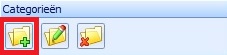
- Na het aanmaken van één of meerdere categorieën kan u nu per categorie markers toevoegen.
Klik hiervoor op de knop [toevoegen] in het onderdeel [Markers].
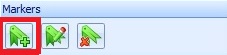
- Vul in het dialoog voor de nieuwe marker een naam in en klik op de zijknop om een afbeelding te selecteren.

- Sluit het dialoog via de OK knop.
- Via de overige knoppen kan u de categorieën en/of markers bewerken of verwijderen.
Gebruik van markers
- Stip in de overzichtslijst een artikel of klant of leverancier of document aan.
- Dubbelklik op een marker in het zijmenu om die in de overzichtlijst te plaatsen.
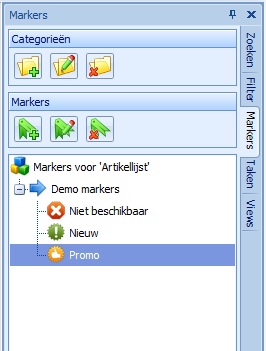
- De marker zal nu uiterst links in de lijst geplaatst worden.
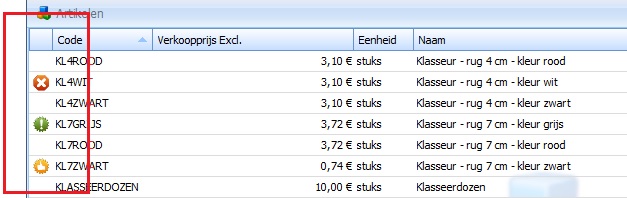
- Dubbelklik nogmaals op de marker in het zijmenu om die te verwijderen uit de overzichtslijst.
Indien het zijmenu niet zichtbaar is kan u deze activeren door op het hoofdmenu [View] te klikken. Stip daar in het onderdeel [Toon Deelvensters] Markers aan.